|
Detailbeschreibung
|
||||||||||||||||||||||||||||||
|
Betriebssystem: Windows 10, Windows 11
|
||||||||||||||||||||||||||||||
|
Bei der Diagnose von Fehlern und Problemstellungen (z. B. E-Mail- oder Webserver), Portüberprüfungen, Nachrichtenübertragung oder einfache Dateiübertragung zwischen zwei Geräten in einem Netzwerk müssen Daten direkt von der Netzwerkschnittstelle gelesen oder geschrieben werden. In einigen Linux-Distributionen ist bereits das Befehlszeilenprogramm "Netcat" (in Kurzform "nc") enthalten. Ansonsten kann es jeder Zeit nachträglich installiert werden. Es handelt sich hierbei um ein universell einsetzbares Programm (Kommadozeile, Skripte) welches einen Server- und Client-Modus beinhaltet. Inzwischen gibt es auch eine Version für Windows. So geht's (Installation):
 So geht's (Verwendung):
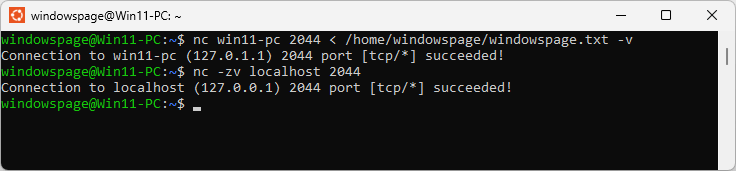 NETCAT-Parameter (Auszug):
So geht's (Anwendungsbeispiele):
Hinweis:
Versionshinweis:
|
||||||||||||||||||||||||||||||
| Tipps für Windows 10, Windows 11 | |
|
|